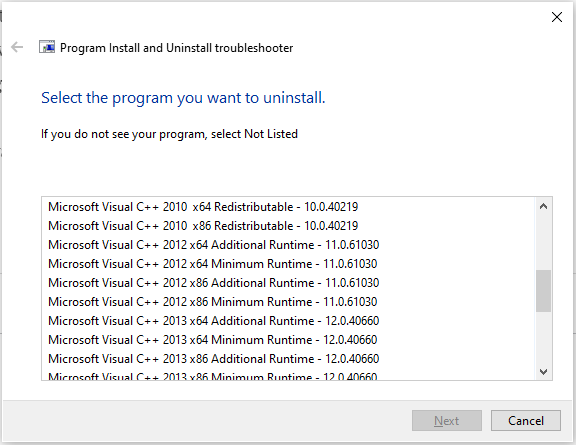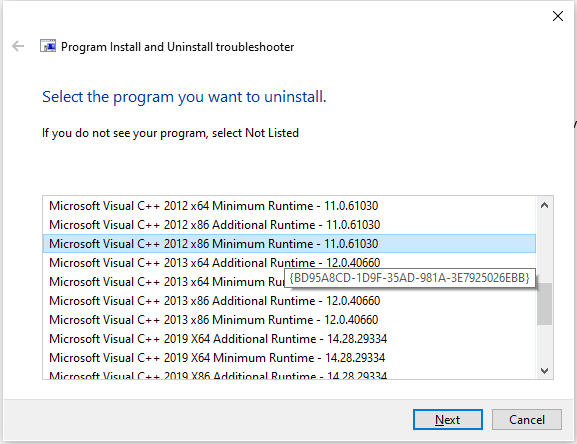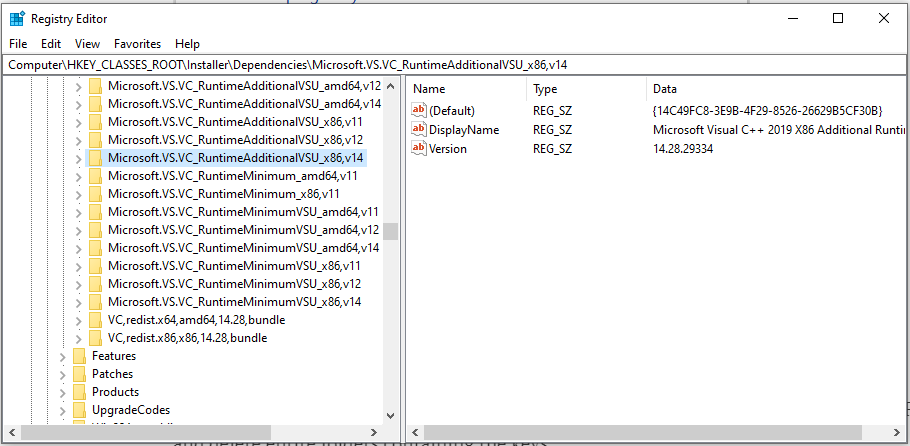Ошибка Microsoft Visual C++ Runtime Library Error возникает при запуске программ и игр на ОС Windows самых разных версий. Однозначно сказать, что приводит к появлению неполадки, невозможно. Пакет Microsoft Visual C++ является сложной интегрированной системой, поэтому рассмотрим все варианты решений, накопленные опытным путем. Каждый метод помогает в определенных случаях, и есть продуктом синтеза знаний и опыта, которые были структурированы и переработаны в статью. Цель ее – дать инструкции по исправлению ошибки. Мы надеемся, что информация принесет пользу и поможет решить вашу проблему.
Причины возникновения ошибки
Однозначно назвать причину нельзя из-за сложного процесса запуска приложений, в котором участвуют различные службы и программы. Поэтому рекомендуем пробовать на практике каждый из приведенных методов, и не тратить время на выяснение причины. Это будет намного действеннее и быстрее. Давайте разберемся как исправить ошибку с помощью различных способов
1. Запуск от имени администратора и в режиме совместимости
Если игра выпущена давно и не запускается, то рассматриваемая ошибка может свидетельствовать о несовместимости программных комплексов новой версии со старой версией. Поэтому запуск от лица администратора и в режиме совместимости может решить проблему быстро и безболезненно.
Действия:
- Правой кнопкой мыши на ярлык с игрой.
- Кликнуть на строчку, показанную на скриншоте.
- Подтвердить действие.
- Дождаться запуска.
Алгоритм:
- Правой кнопкой на ярлык приложения.
- Клик на строчку «Свойства».
- В окне выбрать раздел «Совместимость».
- Поставить галочку, как на картинке.
- В строке выбора ОС указать вашу текущую версию.
- Нажать «Применить» и «ОК».
- Запустить приложение.
2. Ошибка из-за некорректного имени учетной записи
С помощью этого метода ошибка исправляется просто и быстро. Причина в этом случае кроется в имени учетной записи. Если она на кириллице (русский язык), возникает ошибка такого рода. Нужно просто создать дополнительную запись на латинице (английский). Для этого:
- «Панель управления».
- «Учетные записи и Семейная безопасность».
- «Учетные записи пользователей».
- «Управление другой учетной записью».
- В новой вкладке окна добавляем нового пользователя с именем на английском языке.
- Перейти в новую учетную запись.
- Запустить приложение.
Иногда помогает переименовать каталог с кириллицы на латынь. Например с C:Игры на C:Games
3. Переустановка приложения (игры, программы)
При установке могли возникнуть проблемы, и она была завершена не совсем корректно. Сами установочные файлы приложения могут иметь ошибки, которые проявляются при запуске таким вот образом.
Переустановить игру, полностью удалив ее с компьютера, и еще лучше, если она будет скачана из другого источника, а после установлена заново. Алгоритм действий следующий:
- Зайти в «Пуск».
- «Панель управления».
- «Программы и компоненты».
- Найти и удалить проблемное приложение.
- Скачать его из другого источника.
- Установить.
- Запустить.
4. Переустановка Microsoft Visual C++
Программы и игры для Windows разрабатываются в специальной среде с использованием уникальной программной платформы. Ошибки в файлах и той, и другой могут повлечь за собой неполадки при запуске приложений в ОС Windows. Не будем углубляться в дебри программирования, а сразу перейдем к исправлению.
Дефект устраняется при помощи обновления и переустановки программного комплекса. Предпочтительнее полностью переустановить Visual C++. Перед этим следует удалить все установленные пакеты. Для этого зайти в «Программы и компоненты» и далее по списку:
- Найти Microsoft Visual C++.
- Удалить.
- Скачать Microsoft Visual C++, исходя из разрядности вашей операционной системы (х86 для 32-разрядной, х64 для 64-разрядной);
- Установить;
- Перезагрузить компьютер;
- Запустить проблемное приложение;
5. Переустановка net. Framework
Он также исполняет особую роль при запуске, поэтому проделаем те же действия, что и с Visual C++. Удалению, скачиванию и установке теперь подлежит net. Framework
6. Переустановка DirectX
Наравне с вышеуказанными платформами программа также участвует в запуске и работе приложений. Переустановка решит проблему, если она заключена в ней.
Порядок:
- Скачать DirectX
- Установить и перезагрузиться.
- Запустить неработающее приложение.
7. Драйвера на видеокарту
Устаревшая версия драйвера на видеокарту или ошибки, которые иногда возникают в работе драйверов, могут приводить к последствиям в виде ошибок. Рекомендуется удалить драйвера через «Программы и компоненты» и повторно скачать, установить свежую версию с сайта производителя видеокарты. Далее, выполнить перезагрузку и запуск приложения, с которым связаны проблемы.
8. Неверно выставленное время
Большинство приложений имеет ограниченное производителем время работы, поэтому неправильно выставленные часы могут послужить причиной сбоев и отказов в работе части программ. Рекомендуется выставить на устройстве актуальное время, перезагрузить его и запустить приложение заново.
Как исправить ошибку на Windows 10
Способ работает исключительно на Виндовс 10, поэтому рассматриваем его отдельно от остальных. Суть в том, что эта версия ОС может запрещать автоматическое обновление некоторых служб, в частности Visual C++ и net.Framework. После включения этой возможности, Windows обновит эти программы и после перезагрузки следует повторить запуск. Порядок действий:
- Программы и компоненты.
- Включение и отключение компонентов Windows.
- В окне поставить галочки напротив служб, где стоит черный квадрат, как на картинке.
- Подождать окончания автообновления.
- Перезагрузиться.
- Запустить приложение.
Заключение
Указанные методы уже помогли многим людям в решении этой проблемы. Надеемся, что вам они также пригодились, и ни с Microsoft Visual C++ Runtime Library Runtime error, ни с любой другой ошибкой вы больше не столкнетесь.
Если у Вас остались вопросы, можете задавать их в форме комментариев чуть ниже

В этой инструкции подробно разберем различные способы исправить ошибку Microsoft Visual C++ Runtime Library во всех актуальных версиях Windows.
- Простые способы исправить ошибку Visual C++ Runtime Library
- Дополнительные методы решения проблемы
- Видео инструкция
Простые способы исправить ошибку Visual C++ Runtime Library
К сожалению, единого метода решения для ошибки «Microsoft Visual C++ Runtime Library» нет, так как причины могут быть разными: отсутствующие или поврежденные компоненты системы, влияние сторонних служб и программ, в некоторых случаях — ошибки в самой запускаемой программе (особенно если она была написана вами лично).
Язык программ, не поддерживающих Юникод и пути к папкам с программой
Этот способ решения часто оказывается результативным для пользователей с русскоязычными версиями Windows 10, 8.1 или Windows 7, при условии, что ошибка Microsoft Visual C++ Runtime Library вызывается какой-то сторонней программой, а не системными компонентами, такими как explorer.exe или SystemSettings.exe.
Попробуйте следующие два метода, чтобы исправить ошибку:
- Если запускаемая игра или программа (или её установщик) находится в папке, путь к которой содержит кириллицу (русские буквы), перенесите её в другое расположение или переименуйте папку, попробуйте запустить. Например, если ваше имя пользователя на русском языке, а файл запускается из папки «Загрузки», то полный путь к ней будет иметь вид
C:UsersИмя_пользователяDownloadsПапка_с_программой
и это может послужить причиной ошибки.
- Зайдите в Панель управления (в Windows 10 панель управления можно открыть через поиск на панели задач) — Региональные стандарты, откройте вкладку «Дополнительно» и в разделе «Язык программ, не поддерживающих Юникод» нажмите «Изменить язык системы». Выберите «Английский (США)», примените настройки и перезагрузите компьютер, затем проверьте, решило ли это проблему.
Обратите внимание, что второй метод может решить проблему, но при этом сделать так, что программа или игра будет запускаться на английском языке — обычно в этом случае достаточно найти соответствующую настройку в самой программе, чтобы вернуть русский язык.
Распространяемые компоненты Visual C++ и .NET Framework
Следующее возможное решение — попробовать переустановить компоненты Microsoft Visual C++ Redistributable, а также установить компоненты .NET Framework 4.8 и предыдущих версий.
Здесь присутствует один нюанс: обычно мы не знаем, какие именно из многочисленных наборов распространяемых компонентов Microsoft Visual C++ послужил причиной проблемы, а потому я рекомендую следующих подход их переустановки:
- Зайти в Панель управления — Программы и компоненты и удалить все имеющиеся компоненты Visual C++ Redistributable (после этого часть программ могут перестать запускаться, но к последнему шагу это будет исправлено).
- Использовать неофициальный способ установки сразу всех (почти) компонентов Visual C++ Redistributable из инструкции Как скачать компоненты Microsoft Visual C++ Redistributable 2008-2019.
- Зайти на сайт Майкрософт https://support.microsoft.com/ru-ru/help/2977003/the-latest-supported-visual-c-downloads и скачать два файла в верхнем разделе (Visual Studio 2015, 2017 и 2019) — vc_redist.x86.exe и vc_redist.x64.exe (для 32-бит версий Windows — только x86), установить их.
- Перезагрузить компьютер.
Если указанные шаги не решили проблему, выполните следующие шаги:
- Установите Microsoft .NET Framework последней версии с официального сайта: https://go.microsoft.com/fwlink/?linkid=2088631
- Зайдите в панель управления — программы и компоненты — включение и отключение компонентов Windows (пункт слева) и посмотрите, включены ли компоненты .NET Framework предыдущих версий, если нет — включите их.
Примечание: в случае, если на вашем компьютере установлена Windows 7, 8 или 8.1 установите также «Обновление для универсальной среды выполнения C в Windows» для вашей версии ОС, официальный сайт — https://support.microsoft.com/ru-ru/topic/update-for-universal-c-runtime-in-windows-c0514201-7fe6-95a3-b0a5-287930f3560c
Драйверы видеокарты и DirectX
Этот метод может показаться странным для рассматриваемого сценария, но действительно иногда оказывается работоспособным и позволяет исправить ошибку. Особенно в случае, если у вас есть два видеоадаптера (дискретная и интегрированная видеокарты), а драйверами вы озаботились лишь для одной из них (дискретной). Если в диспетчере устройств в разделе «Видеоадаптеры» вы видите что-то наподобие «Базовый видеоадаптер Майкрософт», это означает, что драйверы для него не установлены.
- Скачайте и установите драйверы для интегрированного видео. Лучше всего для рассматриваемой ситуации — с сайта производителя ноутбука под вашу модель (драйвер может называться «VGA», «Intel HD Graphics» или как-то иначе, обычно определить его сравнительно не сложно) или сайта производителя материнской платы компьютера.
- Вручную скачайте и установите драйверы вашей дискретной видеокарты с официальных сайтов AMD или NVIDIA.
- На всякий случай установите полный набор библиотек DirectX (по умолчанию в системе есть лишь часть из них), сделать это можно, используя веб-установщик с официального сайта — https://www.microsoft.com/ru-ru/download/details.aspx?displaylang=ru&id=35
После установки драйверов, DirectX и перезагрузки компьютера, проверьте, была ли решена проблема.
Дополнительные методы решения проблемы
Если к текущему моменту проблема не была решена, можно попробовать следующие варианты, которые также могут помочь исправить ошибку Microsoft Visual C++ Runtime Library:
- Удалить программы, установленные непосредственно перед появлением ошибки. По отзывам, причиной может быть самое разное стороннее ПО, среди примеров: Intel True Key, программы принтеров HP, антивирусы.
- Использовать точки восстановления системы при их наличии.
- Выполнить чистую загрузку (не путать с установкой) Windows. Если при чистой загрузке ошибка исчезает, то причина — какие-то программы в автозагрузке или сторонние службы. Можно включать их группами, пока не выявим, что именно вызывает ошибку. Как именно выполнить чистую загрузку описано в инструкции Чистая загрузка Windows.
- Проверить и восстановить целостность системных файлов Windows.
- Отдельная инструкция для этой же ошибки с кодом R6025 pure virtual function call
Ещё один вариант, для случая, когда ошибку вызывает какой-то системный процесс — создать нового пользователя Windows (лучше, если будет использовано имя на латинице), зайти в систему под ним и проверить, сохраняется ли ошибка у этого пользователя.
Видео инструкция
Надеюсь, проблема была решена. Если это так, буду благодарен комментарию, в котором вы расскажете, что именно оказалось причиной в вашем случае — это может помочь другим пользователям, столкнувшимся с ошибкой.
Windows 10: i cant get Microsoft Visual C++ 2022 X64 Minimum Runtime — 14.32.31332
Discus and support i cant get Microsoft Visual C++ 2022 X64 Minimum Runtime — 14.32.31332 in Windows 10 Software and Apps to solve the problem; i always get this, sometimes i can just close it and it works, but sometimes not ex: ea play. help me fix this please i have a windows 10 pro version…
Discussion in ‘Windows 10 Software and Apps’ started by Bradlee Sciore, Nov 20, 2022.
-
i cant get Microsoft Visual C++ 2022 X64 Minimum Runtime — 14.32.31332
i always get this, sometimes i can just close it and it works, but sometimes not ex: ea play. help me fix this please i have a windows 10 pro version 22H2 os build 19045.2251 experience Windows Feature Experience Pack 120.2212.4180.0 processor AMD Ryzen 7 2700X Eight-Core Processor 3.70 GHz installed ram 32.0 GB 15.9 GB usable i’ve tried getting it online but i got no results
-
C++ Visual Runtime cannot be Uninstalled to fix ‘not found’ issue
Here are the issues with the Windows Installer (System Error 1612):
Product: Microsoft Visual C++ 2019 X64 Minimum Runtime — 14.22.27821 — Error 1714. The older version of Microsoft Visual C++ 2019 X64 Minimum Runtime — 14.22.27821 cannot be removed. Contact your technical support group. System Error 1612.
Product: Microsoft Visual C++ 2022 X64 Minimum Runtime — 14.32.31326 — Error 1714. The older version of Microsoft Visual C++ 2022 X64 Minimum Runtime — 14.32.31326 cannot be removed. Contact your technical support group. System Error 1612.
Some info on System Error 1612 :
https://knowledge.autodesk.com/support/desktop-…
When you ran the Diagnostic Tool («MicrosoftProgram_Install_and_Uninstall.meta.diagcab») and selected uninstall did it give the option to uninstall Microsoft Visual C++ 2019 X64 Minimum Runtime — 14.22.27821 and Microsoft Visual C++ 2022 X64 Minimum Runtime — 14.32.31326 ?
Note: The above link is a non-Microsoft website. The page appears to be providing accurate, safe information. Watch out for ads on the site that may advertise products frequently classified as a PUP (Potentially Unwanted Products). Thoroughly research any product advertised on the site before you decide to download and install it.
-
Microsoft Visual C++ 2015 x64 Minimum Runtime — 14.0.24215 issue with Rainbow Six Siege
I have been having the issue stated here «Microsoft Visual C + + 2015 x64 minimum runtime error on rainbow six» since the start of the year, but have been to busy to deal with
it, where the msi installation package for Microsoft Visual C++ 2015 x64 Minimum Runtime — 14.0.24215 has disappeared, I tried following these instructions but to no success, I received help from the support team how diagnosed that my windows version was not
compatible with the program(which is odd because the issue used to no occur)and suggested that I post a query here to receive help. -
i cant get Microsoft Visual C++ 2022 X64 Minimum Runtime — 14.32.31332
Microsoft Visual C++2017 x64 Minimum Runtime errorAndrew — many thanks for your helpful response.
Firstly, I found no changes were needed regarding your first paragraph on virtual memory.
The checkbox beside: ‘Automatically manage paging file size for all drives’ was already ticked.Next, I successfully installed x86: vc redist.x86.exe but could not install x64: vc redist.v64.exe.
The first error window was headed: Microsoft Visual C++ 2019 X64 Minimum Runtime – 14.20.27508
The feature you are trying to use is on a network resource that is unavailable.
Click OK to try again, or enter an alternative path to a folder containing the installation package ‘vc_runtimeMinimum_x64msi’ in the box below.
The box was headed ‘Use source’ and offered, C:ProgramDataPackage Cache{03EBF679-E8…The next error window stated: The path ‘C:ProgramDataPackage Cache{03EBF679-E886-38AD-8E70-28658449F7F9}v14.14.26429packagesvcRuntimeMinimum_amd64vc_runtime cannot be found.
Verify that you have access to this location and try again, or try to find the installation package ‘vc_runtimeMinimum_x64.msi’ in a folder from which you can install the product Microsoft Visual C++2017 x64 Minimum Runtime – 14.14.26429.{03EBF679-E886-38AD-8E70-28658449F7F9}v14.14.26429 does not appear in the list in ProgramData/Package Cache on my computer.
The last error window that appeared stated: ‘The older version of Microsoft Visual C++ 2019 X64 Minimum Runtime – 14.20.27508 cannot be removed’
I retried installing x64: vc redist.v64.exe in Clean Boot mode but had the same error messages.
I have not attempted to go any further in your list of recommended actions.
Any ideas please?Tony
i cant get Microsoft Visual C++ 2022 X64 Minimum Runtime — 14.32.31332
-
i cant get Microsoft Visual C++ 2022 X64 Minimum Runtime — 14.32.31332 — Similar Threads — cant Microsoft Visual
-
Can’t Install Microsoft Visual C++ 2022 X64 Minimum Runtime — 14.34.31938
in Windows 10 Gaming
Can’t Install Microsoft Visual C++ 2022 X64 Minimum Runtime — 14.34.31938: I’m trying to install VMware on my device, but it says that I don’t have Minimum Runtime, so I try to download the Microsoft Visual C++ package only to get a message that I don’t have Minimum Runtime, which I’m trying to downloadI’d upload an image to clear things up if I… -
Can’t Install Microsoft Visual C++ 2022 X64 Minimum Runtime — 14.34.31938
in Windows 10 Software and Apps
Can’t Install Microsoft Visual C++ 2022 X64 Minimum Runtime — 14.34.31938: I’m trying to install VMware on my device, but it says that I don’t have Minimum Runtime, so I try to download the Microsoft Visual C++ package only to get a message that I don’t have Minimum Runtime, which I’m trying to downloadI’d upload an image to clear things up if I… -
Can’t Install Microsoft Visual C++ 2022 X64 Minimum Runtime — 14.34.31938
in Windows 10 BSOD Crashes and Debugging
Can’t Install Microsoft Visual C++ 2022 X64 Minimum Runtime — 14.34.31938: I’m trying to install VMware on my device, but it says that I don’t have Minimum Runtime, so I try to download the Microsoft Visual C++ package only to get a message that I don’t have Minimum Runtime, which I’m trying to downloadI’d upload an image to clear things up if I… -
error microsoft visual c++ 2022 x86 minimum runtime
in Windows 10 Installation and Upgrade
error microsoft visual c++ 2022 x86 minimum runtime: when i try to install microsoft visual c++2022 an error show me this***moved from: [Windows / Windows 10 / Files, folders, and storage]***https://answers.microsoft.com/en-us/windows/forum/all/error-microsoft-visual-c-2022-x86-minimum-runtime/d1b3fee7-58de-4a6a-bf51-e3e8b6890cd0
-
error microsoft visual c++ 2022 x86 minimum runtime
in Windows 10 Network and Sharing
error microsoft visual c++ 2022 x86 minimum runtime: when i try to install microsoft visual c++2022 an error show me thishttps://answers.microsoft.com/en-us/windows/forum/all/error-microsoft-visual-c-2022-x86-minimum-runtime/d1b3fee7-58de-4a6a-bf51-e3e8b6890cd0
-
error microsoft visual c++ 2022 x86 minimum runtime
in Windows 10 Software and Apps
error microsoft visual c++ 2022 x86 minimum runtime: when i try to install microsoft visual c++2022 an error show me thishttps://answers.microsoft.com/en-us/windows/forum/all/error-microsoft-visual-c-2022-x86-minimum-runtime/d1b3fee7-58de-4a6a-bf51-e3e8b6890cd0
-
i cant get Microsoft Visual C++ 2022 X64 Minimum Runtime — 14.32.31332
in Windows 10 Gaming
i cant get Microsoft Visual C++ 2022 X64 Minimum Runtime — 14.32.31332: i always get this, sometimes i can just close it and it works, but sometimes not ex: ea play. help me fix this please i have a windows 10 pro version 22H2 os build 19045.2251 experience Windows Feature Experience Pack 120.2212.4180.0 processor AMD Ryzen 7 2700X Eight-Core… -
i cant get Microsoft Visual C++ 2022 X64 Minimum Runtime — 14.32.31332
in Windows 10 Drivers and Hardware
i cant get Microsoft Visual C++ 2022 X64 Minimum Runtime — 14.32.31332: i always get this, sometimes i can just close it and it works, but sometimes not ex: ea play. help me fix this please i have a windows 10 pro version 22H2 os build 19045.2251 experience Windows Feature Experience Pack 120.2212.4180.0 processor AMD Ryzen 7 2700X Eight-Core… -
Microsoft Visual C++ 2019 X64 Minimum Runtime — 14.27.29016
in Windows 10 Installation and Upgrade
Microsoft Visual C++ 2019 X64 Minimum Runtime — 14.27.29016: HOW CAN INSTALL IThttps://answers.microsoft.com/en-us/windows/forum/all/microsoft-visual-c-2019-x64-minimum-runtime/ac03a74c-508a-4ffc-9625-3066f5e14ff4

Что такое сообщения об ошибках vc_runtimeMinimum_x64.msi?
Общие ошибки выполнения vc_runtimeMinimum_x64.msi
Ошибки файла vc_runtimeMinimum_x64.msi часто возникают на этапе установки DWG TrueView, но также могут возникать во время работы программы.
Эти типы ошибок MSI также известны как «ошибки выполнения», поскольку они возникают во время выполнения DWG TrueView. К числу наиболее распространенных ошибок выполнения vc_runtimeMinimum_x64.msi относятся:
- Файл vc_runtimeMinimum_x64.msi не является допустимым установочным пакетом.
- Не удается найти vc_runtimeMinimum_x64.msi.
- Функция, которую вы пытаетесь использовать, находится на сетевом ресурсе, который недоступен. Нажмите «ОК», чтобы повторить попытку, или введите альтернативный путь к папке, содержащей установочный пакет vc_runtimeMinimum_x64.msi, в поле ниже.
Библиотека времени выполнения Microsoft Visual C++
Ошибка выполнения!
Программа: C:ProgramDataPackage Cache{CF2BEA3C-26EA-32F8-AA9B-331F7E34BA97}v11.0.61030packagesvcRuntimeMinimum_amd64vc_runtimeMinimum_x64.msi
Среда выполнения получила запрос от этого приложения, чтобы прекратить его необычным способом.
Для получения дополнительной информации обратитесь в службу поддержки приложения.

В большинстве случаев причинами ошибок в MSI являются отсутствующие или поврежденные файлы. Файл vc_runtimeMinimum_x64.msi может отсутствовать из-за случайного удаления, быть удаленным другой программой как общий файл (общий с DWG TrueView) или быть удаленным в результате заражения вредоносным программным обеспечением. Кроме того, повреждение файла vc_runtimeMinimum_x64.msi может быть вызвано отключением питания при загрузке DWG TrueView, сбоем системы при загрузке или сохранении vc_runtimeMinimum_x64.msi, наличием плохих секторов на запоминающем устройстве (обычно это основной жесткий диск) или заражением вредоносным программным обеспечением. Таким образом, крайне важно, чтобы антивирус постоянно поддерживался в актуальном состоянии и регулярно проводил сканирование системы.
Как исправить ошибки vc_runtimeMinimum_x64.msi — 3-шаговое руководство (время выполнения: ~5-15 мин.)
Если вы столкнулись с одним из вышеуказанных сообщений об ошибке, выполните следующие действия по устранению неполадок, чтобы решить проблему vc_runtimeMinimum_x64.msi. Эти шаги по устранению неполадок перечислены в рекомендуемом порядке выполнения.
Шаг 1. Восстановите компьютер до последней точки восстановления, «моментального снимка» или образа резервной копии, которые предшествуют появлению ошибки.
Чтобы начать восстановление системы (Windows XP, Vista, 7, 8 и 10):
- Нажмите кнопку «Пуск» в Windows
- В поле поиска введите «Восстановление системы» и нажмите ENTER.
- В результатах поиска найдите и нажмите «Восстановление системы»
- Введите пароль администратора (при необходимости).
- Следуйте инструкциям мастера восстановления системы, чтобы выбрать соответствующую точку восстановления.
- Восстановите компьютер к этому образу резервной копии.
Если на этапе 1 не удается устранить ошибку vc_runtimeMinimum_x64.msi, перейдите к шагу 2 ниже.

Шаг 2. Если вы недавно установили приложение DWG TrueView (или схожее программное обеспечение), удалите его, затем попробуйте переустановить DWG TrueView.
Чтобы удалить программное обеспечение DWG TrueView, выполните следующие инструкции (Windows XP, Vista, 7, 8 и 10):
- Нажмите кнопку «Пуск» в Windows
- В поле поиска введите «Удалить» и нажмите ENTER.
- В результатах поиска найдите и нажмите «Установка и удаление программ»
- Найдите запись для DWG TrueView 2019 и нажмите «Удалить»
- Следуйте указаниям по удалению.
После полного удаления приложения следует перезагрузить ПК и заново установить DWG TrueView.
Если на этапе 2 также не удается устранить ошибку vc_runtimeMinimum_x64.msi, перейдите к шагу 3 ниже.
DWG TrueView 2019
Autodesk, Inc.
Шаг 3. Выполните обновление Windows.
Когда первые два шага не устранили проблему, целесообразно запустить Центр обновления Windows. Во многих случаях возникновение сообщений об ошибках vc_runtimeMinimum_x64.msi может быть вызвано устаревшей операционной системой Windows. Чтобы запустить Центр обновления Windows, выполните следующие простые шаги:
- Нажмите кнопку «Пуск» в Windows
- В поле поиска введите «Обновить» и нажмите ENTER.
- В диалоговом окне Центра обновления Windows нажмите «Проверить наличие обновлений» (или аналогичную кнопку в зависимости от версии Windows)
- Если обновления доступны для загрузки, нажмите «Установить обновления».
- После завершения обновления следует перезагрузить ПК.
Если Центр обновления Windows не смог устранить сообщение об ошибке vc_runtimeMinimum_x64.msi, перейдите к следующему шагу. Обратите внимание, что этот последний шаг рекомендуется только для продвинутых пользователей ПК.

Если эти шаги не принесут результата: скачайте и замените файл vc_runtimeMinimum_x64.msi (внимание: для опытных пользователей)
Если ни один из предыдущих трех шагов по устранению неполадок не разрешил проблему, можно попробовать более агрессивный подход (примечание: не рекомендуется пользователям ПК начального уровня), загрузив и заменив соответствующую версию файла vc_runtimeMinimum_x64.msi. Мы храним полную базу данных файлов vc_runtimeMinimum_x64.msi со 100%-ной гарантией отсутствия вредоносного программного обеспечения для любой применимой версии DWG TrueView . Чтобы загрузить и правильно заменить файл, выполните следующие действия:
- Найдите версию операционной системы Windows в нижеприведенном списке «Загрузить файлы vc_runtimeMinimum_x64.msi».
- Нажмите соответствующую кнопку «Скачать», чтобы скачать версию файла Windows.
- Скопируйте этот файл в соответствующее расположение папки DWG TrueView:
Windows 10: C:ProgramDataPackage Cache{CB0836EC-B072-368D-82B2-D3470BF95707}v12.0.40660packagesvcRuntimeMinimum_amd64
Windows 10: C:ProgramDataPackage Cache{F1B0FB3A-E0EA-47A6-9383-3650655403B0}v14.16.27024packagesvcRuntimeMinimum_amd64
Windows 10: C:ProgramDataPackage Cache{CB0836EC-B072-368D-82B2-D3470BF95707}v12.0.40660packagesvcRuntimeMinimum_amd64
Windows 10: C:ProgramDataPackage Cache{CF2BEA3C-26EA-32F8-AA9B-331F7E34BA97}v11.0.61030packagesvcRuntimeMinimum_amd64
Windows 10: C:ProgramDataPackage Cache{C77195A4-CEB8-38EE-BDD6-C46CB459EF6E}v14.15.26706packagesvcRuntimeMinimum_amd64
Показать на 60 каталогов больше +Windows 10: C:ProgramDataPackage Cache{CF2BEA3C-26EA-32F8-AA9B-331F7E34BA97}v11.0.61030packagesvcRuntimeMinimum_amd64
Windows 10: C:ProgramDataPackage Cache{A749D8E6-B613-3BE3-8F5F-045C84EBA29B}v12.0.21005packagesvcRuntimeMinimum_amd64
Windows 10: C:ProgramDataPackage Cache{F1B0FB3A-E0EA-47A6-9383-3650655403B0}v14.16.27024packagesvcRuntimeMinimum_amd64
Windows 10: C:ProgramDataPackage Cache{50A2BC33-C9CD-3BF1-A8FF-53C10A0B183C}v14.0.24215packagesvcRuntimeMinimum_amd64
Windows 10: C:ProgramDataPackage Cache{CF2BEA3C-26EA-32F8-AA9B-331F7E34BA97}v11.0.61030packagesvcRuntimeMinimum_amd64
Windows 10: C:ProgramDataPackage Cache{CF2BEA3C-26EA-32F8-AA9B-331F7E34BA97}v11.0.61030packagesvcRuntimeMinimum_amd64
Windows 10: C:ProgramDataPackage Cache{CB0836EC-B072-368D-82B2-D3470BF95707}v12.0.40660packagesvcRuntimeMinimum_amd64
Windows 10: C:ProgramDataPackage Cache{03EBF679-E886-38AD-8E70-28658449F7F9}v14.14.26429packagesvcRuntimeMinimum_amd64
Windows 10: C:ProgramDataPackage Cache{C77195A4-CEB8-38EE-BDD6-C46CB459EF6E}v14.15.26706packagesvcRuntimeMinimum_amd64
Windows 10: C:ProgramDataPackage Cache{2EDC2FA3-1F34-34E5-9085-588C9EFD1CC6}v11.0.60610packagesvcRuntimeMinimum_amd64
Windows 10: C:ProgramDataPackage Cache{B0037450-526D-3448-A370-CACBD87769A0}v14.11.25325packagesvcRuntimeMinimum_amd64
Windows 10: C:ProgramDataPackage Cache{CF2BEA3C-26EA-32F8-AA9B-331F7E34BA97}v11.0.61030packagesvcRuntimeMinimum_amd64
Windows 10: C:ProgramDataPackage Cache{CB0836EC-B072-368D-82B2-D3470BF95707}v12.0.40660packagesvcRuntimeMinimum_amd64
Windows 10: C:ProgramDataPackage Cache{C0B2C673-ECAA-372D-94E5-E89440D087AD}v14.0.24210packagesvcRuntimeMinimum_amd64
Windows 10: C:ProgramDataPackage Cache{7DC387B8-E6A2-480C-8EF9-A6E51AE81C19}v14.24.28127packagesvcRuntimeMinimum_amd64
Windows 10: C:ProgramDataPackage Cache{0093C20C-273D-4397-B623-515CB8616CB9}v14.22.27821packagesvcRuntimeMinimum_amd64
Windows 10: C:ProgramDataPackage Cache{C77195A4-CEB8-38EE-BDD6-C46CB459EF6E}v14.15.26706packagesvcRuntimeMinimum_amd64
Windows 10: C:ProgramDataPackage Cache{CB0836EC-B072-368D-82B2-D3470BF95707}v12.0.40660packagesvcRuntimeMinimum_amd64
Windows 10: C:ProgramDataPackage Cache{2EDC2FA3-1F34-34E5-9085-588C9EFD1CC6}v11.0.60610packagesvcRuntimeMinimum_amd64
Windows 10: C:ProgramDataPackage Cache{CF2BEA3C-26EA-32F8-AA9B-331F7E34BA97}v11.0.61030packagesvcRuntimeMinimum_amd64
Windows 10: C:ProgramDataPackage Cache{CB0836EC-B072-368D-82B2-D3470BF95707}v12.0.40660packagesvcRuntimeMinimum_amd64
Windows 10: C:ProgramDataPackage Cache{C77195A4-CEB8-38EE-BDD6-C46CB459EF6E}v14.15.26706packagesvcRuntimeMinimum_amd64
Windows 10: C:ProgramDataPackage Cache{CF2BEA3C-26EA-32F8-AA9B-331F7E34BA97}v11.0.61030packagesvcRuntimeMinimum_amd64
Windows 10: C:ProgramDataPackage Cache{CB0836EC-B072-368D-82B2-D3470BF95707}v12.0.40660packagesvcRuntimeMinimum_amd64
Windows 10: C:ProgramDataPackage Cache{50A2BC33-C9CD-3BF1-A8FF-53C10A0B183C}v14.0.24215packagesvcRuntimeMinimum_amd64
Windows 10: C:ProgramDataPackage Cache{B0037450-526D-3448-A370-CACBD87769A0}v14.11.25325packagesvcRuntimeMinimum_amd64
Windows 10: C:ProgramDataPackage Cache{CF2BEA3C-26EA-32F8-AA9B-331F7E34BA97}v11.0.61030packagesvcRuntimeMinimum_amd64
Windows 10: C:ProgramDataPackage Cache{C99E2ADC-0347-336E-A603-F1992B09D582}v14.12.25810packagesvcRuntimeMinimum_amd64
Windows 10: C:ProgramDataPackage Cache{CF2BEA3C-26EA-32F8-AA9B-331F7E34BA97}v11.0.61030packagesvcRuntimeMinimum_amd64
Windows 10: C:ProgramDataPackage Cache{C77195A4-CEB8-38EE-BDD6-C46CB459EF6E}v14.15.26706packagesvcRuntimeMinimum_amd64
Windows 10: C:ProgramDataPackage Cache{CF2BEA3C-26EA-32F8-AA9B-331F7E34BA97}v11.0.61030packagesvcRuntimeMinimum_amd64
Windows 10: C:ProgramDataPackage Cache{A749D8E6-B613-3BE3-8F5F-045C84EBA29B}v12.0.21005packagesvcRuntimeMinimum_amd64
Windows 10: C:ProgramDataPackage Cache{FAAD7243-0141-3987-AA2F-E56B20F80E41}v14.0.24212packagesvcRuntimeMinimum_amd64
Windows 10: C:ProgramDataPackage Cache{CF2BEA3C-26EA-32F8-AA9B-331F7E34BA97}v11.0.61030packagesvcRuntimeMinimum_amd64
Windows 10: C:ProgramDataPackage Cache{B0037450-526D-3448-A370-CACBD87769A0}v14.11.25325packagesvcRuntimeMinimum_amd64
Windows 10: C:ProgramDataPackage Cache{C77195A4-CEB8-38EE-BDD6-C46CB459EF6E}v14.15.26706packagesvcRuntimeMinimum_amd64
Windows 10: C:ProgramDataPackage Cache{CB0836EC-B072-368D-82B2-D3470BF95707}v12.0.40660packagesvcRuntimeMinimum_amd64
Windows 10: C:ProgramDataPackage Cache{CF2BEA3C-26EA-32F8-AA9B-331F7E34BA97}v11.0.61030packagesvcRuntimeMinimum_amd64
Windows 10: C:ProgramDataPackage Cache{F1B0FB3A-E0EA-47A6-9383-3650655403B0}v14.16.27024packagesvcRuntimeMinimum_amd64
Windows 10: C:ProgramDataPackage Cache{C77195A4-CEB8-38EE-BDD6-C46CB459EF6E}v14.15.26706packagesvcRuntimeMinimum_amd64
Windows 10: C:ProgramDataPackage Cache{CB0836EC-B072-368D-82B2-D3470BF95707}v12.0.40660packagesvcRuntimeMinimum_amd64
Windows 10: C:ProgramDataPackage Cache{CF2BEA3C-26EA-32F8-AA9B-331F7E34BA97}v11.0.61030packagesvcRuntimeMinimum_amd64
Windows 10: C:ProgramDataPackage Cache{CF2BEA3C-26EA-32F8-AA9B-331F7E34BA97}v11.0.61030packagesvcRuntimeMinimum_amd64
Windows 10: C:ProgramDataPackage Cache{CF2BEA3C-26EA-32F8-AA9B-331F7E34BA97}v11.0.61030packagesvcRuntimeMinimum_amd64
Windows 10: C:ProgramDataPackage Cache{0D3E9E15-DE7A-300B-96F1-B4AF12B96488}v14.0.23026packagesvcRuntimeMinimum_amd64
Windows 10: C:ProgramDataPackage Cache{CB0836EC-B072-368D-82B2-D3470BF95707}v12.0.40660packagesvcRuntimeMinimum_amd64
Windows 10: C:ProgramDataPackage Cache{C99E2ADC-0347-336E-A603-F1992B09D582}v14.12.25810packagesvcRuntimeMinimum_amd64
Windows 10: C:ProgramDataPackage Cache{CF2BEA3C-26EA-32F8-AA9B-331F7E34BA97}v11.0.61030packagesvcRuntimeMinimum_amd64
Windows 10: C:ProgramDataPackage Cache{A749D8E6-B613-3BE3-8F5F-045C84EBA29B}v12.0.21005packagesvcRuntimeMinimum_amd64
Windows 10: C:ProgramDataPackage Cache{0D3E9E15-DE7A-300B-96F1-B4AF12B96488}v14.0.23026packagesvcRuntimeMinimum_amd64
Windows 10: C:ProgramDataPackage Cache{BCA8F863-9BAB-3398-B8E4-E1D0959D0943}v14.14.26405packagesvcRuntimeMinimum_amd64
Windows 10: C:ProgramDataPackage Cache{CF2BEA3C-26EA-32F8-AA9B-331F7E34BA97}v11.0.61030packagesvcRuntimeMinimum_amd64
Windows 10: C:ProgramDataPackage Cache{C77195A4-CEB8-38EE-BDD6-C46CB459EF6E}v14.15.26706packagesvcRuntimeMinimum_amd64
Windows 10: C:ProgramDataPackage Cache{CB0836EC-B072-368D-82B2-D3470BF95707}v12.0.40660packagesvcRuntimeMinimum_amd64
Windows 10: C:ProgramDataPackage Cache{A749D8E6-B613-3BE3-8F5F-045C84EBA29B}v12.0.21005packagesvcRuntimeMinimum_amd64
Windows 10: C:ProgramDataPackage Cache{F3241984-5A0E-4632-9025-AA16E0780A4B}v14.20.27508packagesvcRuntimeMinimum_amd64
Windows 10: C:ProgramDataPackage Cache{C99E2ADC-0347-336E-A603-F1992B09D582}v14.12.25810packagesvcRuntimeMinimum_amd64
Windows 10: C:ProgramDataPackage Cache{C77195A4-CEB8-38EE-BDD6-C46CB459EF6E}v14.15.26706packagesvcRuntimeMinimum_amd64
Windows 10: C:ProgramDataPackage Cache{A749D8E6-B613-3BE3-8F5F-045C84EBA29B}v12.0.21005packagesvcRuntimeMinimum_amd64
Windows 10: C:ProgramDataPackage Cache{CF2BEA3C-26EA-32F8-AA9B-331F7E34BA97}v11.0.61030packagesvcRuntimeMinimum_amd64 - Перезагрузите компьютер.
Если этот последний шаг оказался безрезультативным и ошибка по-прежнему не устранена, единственно возможным вариантом остается выполнение чистой установки Windows 10.
СОВЕТ ОТ СПЕЦИАЛИСТА: Мы должны подчеркнуть, что переустановка Windows является достаточно длительной и сложной задачей для решения проблем, связанных с vc_runtimeMinimum_x64.msi. Во избежание потери данных следует убедиться, что перед началом процесса вы создали резервные копии всех важных документов, изображений, установщиков программного обеспечения и других персональных данных. Если вы в настоящее время не создаете резервных копий своих данных, вам необходимо сделать это немедленно.
Скачать файлы vc_runtimeMinimum_x64.msi (проверено на наличие вредоносного ПО — отсутствие 100 %)
ВНИМАНИЕ! Мы настоятельно не рекомендуем загружать и копировать vc_runtimeMinimum_x64.msi в соответствующий системный каталог Windows. Autodesk, Inc., как правило, не выпускает файлы DWG TrueView MSI для загрузки, поскольку они входят в состав установщика программного обеспечения. Задача установщика заключается в том, чтобы обеспечить выполнение всех надлежащих проверок перед установкой и размещением vc_runtimeMinimum_x64.msi и всех других файлов MSI для DWG TrueView. Неправильно установленный файл MSI может нарушить стабильность работы системы и привести к тому, что программа или операционная система полностью перестанут работать. Действовать с осторожностью.
Файлы, относящиеся к vc_runtimeMinimum_x64.msi
Файлы MSI, относящиеся к vc_runtimeMinimum_x64.msi
| Имя файла | Описание | Программа (версия) | Размер файла (байты) | Расположение файла |
|---|---|---|---|---|
| vc_runtimeAdditional_x… | Microsoft Windows Installer Package | DWG TrueView 2019 | 151552 | C:ProgramDataPackage Cache{37B8F9C7-03FB-325… |
| vc_runtimeMinimum_x64.msi | Microsoft Windows Installer Package | DWG TrueView 2019 | 147456 | C:ProgramDataPackage Cache{C99E2ADC-0347-336… |
| vc_runtimeAdditional_x… | Microsoft Windows Installer Package | DWG TrueView 2019 | 151552 | C:ProgramDataPackage Cache{B175520C-86A2-35A… |
| vc_runtimeMinimum_x86.msi | Microsoft Windows Installer Package | DWG TrueView 2019 | 147456 | C:ProgramDataPackage Cache{828952EB-5572-366… |
| vc_runtimeMinimum_x86.msi | Microsoft Windows Installer Package | DWG TrueView 2019 | 151552 | C:ProgramDataPackage Cache{BD95A8CD-1D9F-35A… |
Другие файлы, связанные с vc_runtimeMinimum_x64.msi
| Имя файла | Описание | Программа (версия) | Размер файла (байты) | Расположение файла |
|---|---|---|---|---|
| adlmPIT.dll | Autodesk component | ADLM (15.0.72.0) | 459056 | C:AutodeskAutoCAD_2020_English_win_64bit_r1_w… |
| AcadLP.msi | Microsoft Windows Installer Package | AutoCAD 2019 | 7446528 | C:AutodeskWIAutodesk AutoCAD 2020x64en-US… |
| setup.ini | Windows Initialization | AutoCAD 2019 | 49564 | C:AutodeskWIAutodesk AutoCAD 2020x64en-US… |
| SetupRes.dll | Autodesk component | AutoCAD 2019 | 872744 | C:AutodeskWIAutodesk AutoCAD 2020x64en-US… |
| SetupRes.dll | Autodesk component | AutoCAD 2019 | 821032 | C:AutodeskWIAutodesk AutoCAD 2020x64en-US… |
Вы скачиваете пробное программное обеспечение. Для разблокировки всех функций программного обеспечения требуется покупка годичной подписки, стоимость которой оставляет 39,95 долл. США. Подписка автоматически возобновляется в конце срока (Подробнее). Нажимая кнопку «Начать загрузку» и устанавливая «Программное обеспечение», я подтверждаю, что я прочитал (-а) и принимаю Лицензионное соглашение и Политику конфиденциальности компании Solvusoft.
A couple of days ago, I had to migrate from Visual Studio 2017 to Visual Studio 2019. During installation, I came across a very annoying error – vs_runtimeMinimum_x64.msi is missing. The bigger problem was that I had that error message even trying to reinstall Microsoft Visual C++ redistributables.
Keep in mind that this fix would work for any application that requires “vc_runtimeMinimum_x64”, not only Visual Studio.

Ошибка выполнения!
Программа: C:ProgramDataPackage Cache{CF2BEA3C-26EA-32F8-AA9B-331F7E34BA97}v11.0.61030packagesvcRuntimeMinimum_amd64vc_runtimeMinimum_x64.msi
Среда выполнения получила запрос от этого приложения, чтобы прекратить его необычным способом.
Для получения дополнительной информации обратитесь в службу поддержки приложения.

В большинстве случаев причинами ошибок в MSI являются отсутствующие или поврежденные файлы. Файл vc_runtimeMinimum_x64.msi может отсутствовать из-за случайного удаления, быть удаленным другой программой как общий файл (общий с DWG TrueView) или быть удаленным в результате заражения вредоносным программным обеспечением. Кроме того, повреждение файла vc_runtimeMinimum_x64.msi может быть вызвано отключением питания при загрузке DWG TrueView, сбоем системы при загрузке или сохранении vc_runtimeMinimum_x64.msi, наличием плохих секторов на запоминающем устройстве (обычно это основной жесткий диск) или заражением вредоносным программным обеспечением. Таким образом, крайне важно, чтобы антивирус постоянно поддерживался в актуальном состоянии и регулярно проводил сканирование системы.
Как исправить ошибки vc_runtimeMinimum_x64.msi — 3-шаговое руководство (время выполнения: ~5-15 мин.)
Если вы столкнулись с одним из вышеуказанных сообщений об ошибке, выполните следующие действия по устранению неполадок, чтобы решить проблему vc_runtimeMinimum_x64.msi. Эти шаги по устранению неполадок перечислены в рекомендуемом порядке выполнения.
Шаг 1. Восстановите компьютер до последней точки восстановления, «моментального снимка» или образа резервной копии, которые предшествуют появлению ошибки.
Чтобы начать восстановление системы (Windows XP, Vista, 7, 8 и 10):
- Нажмите кнопку «Пуск» в Windows
- В поле поиска введите «Восстановление системы» и нажмите ENTER.
- В результатах поиска найдите и нажмите «Восстановление системы»
- Введите пароль администратора (при необходимости).
- Следуйте инструкциям мастера восстановления системы, чтобы выбрать соответствующую точку восстановления.
- Восстановите компьютер к этому образу резервной копии.
Если на этапе 1 не удается устранить ошибку vc_runtimeMinimum_x64.msi, перейдите к шагу 2 ниже.

Шаг 2. Если вы недавно установили приложение DWG TrueView (или схожее программное обеспечение), удалите его, затем попробуйте переустановить DWG TrueView.
Чтобы удалить программное обеспечение DWG TrueView, выполните следующие инструкции (Windows XP, Vista, 7, 8 и 10):
- Нажмите кнопку «Пуск» в Windows
- В поле поиска введите «Удалить» и нажмите ENTER.
- В результатах поиска найдите и нажмите «Установка и удаление программ»
- Найдите запись для DWG TrueView 2019 и нажмите «Удалить»
- Следуйте указаниям по удалению.
После полного удаления приложения следует перезагрузить ПК и заново установить DWG TrueView.
Если на этапе 2 также не удается устранить ошибку vc_runtimeMinimum_x64.msi, перейдите к шагу 3 ниже.
DWG TrueView 2019
Autodesk, Inc.
Шаг 3. Выполните обновление Windows.
Когда первые два шага не устранили проблему, целесообразно запустить Центр обновления Windows. Во многих случаях возникновение сообщений об ошибках vc_runtimeMinimum_x64.msi может быть вызвано устаревшей операционной системой Windows. Чтобы запустить Центр обновления Windows, выполните следующие простые шаги:
- Нажмите кнопку «Пуск» в Windows
- В поле поиска введите «Обновить» и нажмите ENTER.
- В диалоговом окне Центра обновления Windows нажмите «Проверить наличие обновлений» (или аналогичную кнопку в зависимости от версии Windows)
- Если обновления доступны для загрузки, нажмите «Установить обновления».
- После завершения обновления следует перезагрузить ПК.
Если Центр обновления Windows не смог устранить сообщение об ошибке vc_runtimeMinimum_x64.msi, перейдите к следующему шагу. Обратите внимание, что этот последний шаг рекомендуется только для продвинутых пользователей ПК.

Если эти шаги не принесут результата: скачайте и замените файл vc_runtimeMinimum_x64.msi (внимание: для опытных пользователей)
Если ни один из предыдущих трех шагов по устранению неполадок не разрешил проблему, можно попробовать более агрессивный подход (примечание: не рекомендуется пользователям ПК начального уровня), загрузив и заменив соответствующую версию файла vc_runtimeMinimum_x64.msi. Мы храним полную базу данных файлов vc_runtimeMinimum_x64.msi со 100%-ной гарантией отсутствия вредоносного программного обеспечения для любой применимой версии DWG TrueView . Чтобы загрузить и правильно заменить файл, выполните следующие действия:
- Найдите версию операционной системы Windows в нижеприведенном списке «Загрузить файлы vc_runtimeMinimum_x64.msi».
- Нажмите соответствующую кнопку «Скачать», чтобы скачать версию файла Windows.
- Скопируйте этот файл в соответствующее расположение папки DWG TrueView:
Windows 10: C:ProgramDataPackage Cache{CB0836EC-B072-368D-82B2-D3470BF95707}v12.0.40660packagesvcRuntimeMinimum_amd64
Windows 10: C:ProgramDataPackage Cache{F1B0FB3A-E0EA-47A6-9383-3650655403B0}v14.16.27024packagesvcRuntimeMinimum_amd64
Windows 10: C:ProgramDataPackage Cache{CB0836EC-B072-368D-82B2-D3470BF95707}v12.0.40660packagesvcRuntimeMinimum_amd64
Windows 10: C:ProgramDataPackage Cache{CF2BEA3C-26EA-32F8-AA9B-331F7E34BA97}v11.0.61030packagesvcRuntimeMinimum_amd64
Windows 10: C:ProgramDataPackage Cache{C77195A4-CEB8-38EE-BDD6-C46CB459EF6E}v14.15.26706packagesvcRuntimeMinimum_amd64
Показать на 60 каталогов больше +Windows 10: C:ProgramDataPackage Cache{CF2BEA3C-26EA-32F8-AA9B-331F7E34BA97}v11.0.61030packagesvcRuntimeMinimum_amd64
Windows 10: C:ProgramDataPackage Cache{A749D8E6-B613-3BE3-8F5F-045C84EBA29B}v12.0.21005packagesvcRuntimeMinimum_amd64
Windows 10: C:ProgramDataPackage Cache{F1B0FB3A-E0EA-47A6-9383-3650655403B0}v14.16.27024packagesvcRuntimeMinimum_amd64
Windows 10: C:ProgramDataPackage Cache{50A2BC33-C9CD-3BF1-A8FF-53C10A0B183C}v14.0.24215packagesvcRuntimeMinimum_amd64
Windows 10: C:ProgramDataPackage Cache{CF2BEA3C-26EA-32F8-AA9B-331F7E34BA97}v11.0.61030packagesvcRuntimeMinimum_amd64
Windows 10: C:ProgramDataPackage Cache{CF2BEA3C-26EA-32F8-AA9B-331F7E34BA97}v11.0.61030packagesvcRuntimeMinimum_amd64
Windows 10: C:ProgramDataPackage Cache{CB0836EC-B072-368D-82B2-D3470BF95707}v12.0.40660packagesvcRuntimeMinimum_amd64
Windows 10: C:ProgramDataPackage Cache{03EBF679-E886-38AD-8E70-28658449F7F9}v14.14.26429packagesvcRuntimeMinimum_amd64
Windows 10: C:ProgramDataPackage Cache{C77195A4-CEB8-38EE-BDD6-C46CB459EF6E}v14.15.26706packagesvcRuntimeMinimum_amd64
Windows 10: C:ProgramDataPackage Cache{2EDC2FA3-1F34-34E5-9085-588C9EFD1CC6}v11.0.60610packagesvcRuntimeMinimum_amd64
Windows 10: C:ProgramDataPackage Cache{B0037450-526D-3448-A370-CACBD87769A0}v14.11.25325packagesvcRuntimeMinimum_amd64
Windows 10: C:ProgramDataPackage Cache{CF2BEA3C-26EA-32F8-AA9B-331F7E34BA97}v11.0.61030packagesvcRuntimeMinimum_amd64
Windows 10: C:ProgramDataPackage Cache{CB0836EC-B072-368D-82B2-D3470BF95707}v12.0.40660packagesvcRuntimeMinimum_amd64
Windows 10: C:ProgramDataPackage Cache{C0B2C673-ECAA-372D-94E5-E89440D087AD}v14.0.24210packagesvcRuntimeMinimum_amd64
Windows 10: C:ProgramDataPackage Cache{7DC387B8-E6A2-480C-8EF9-A6E51AE81C19}v14.24.28127packagesvcRuntimeMinimum_amd64
Windows 10: C:ProgramDataPackage Cache{0093C20C-273D-4397-B623-515CB8616CB9}v14.22.27821packagesvcRuntimeMinimum_amd64
Windows 10: C:ProgramDataPackage Cache{C77195A4-CEB8-38EE-BDD6-C46CB459EF6E}v14.15.26706packagesvcRuntimeMinimum_amd64
Windows 10: C:ProgramDataPackage Cache{CB0836EC-B072-368D-82B2-D3470BF95707}v12.0.40660packagesvcRuntimeMinimum_amd64
Windows 10: C:ProgramDataPackage Cache{2EDC2FA3-1F34-34E5-9085-588C9EFD1CC6}v11.0.60610packagesvcRuntimeMinimum_amd64
Windows 10: C:ProgramDataPackage Cache{CF2BEA3C-26EA-32F8-AA9B-331F7E34BA97}v11.0.61030packagesvcRuntimeMinimum_amd64
Windows 10: C:ProgramDataPackage Cache{CB0836EC-B072-368D-82B2-D3470BF95707}v12.0.40660packagesvcRuntimeMinimum_amd64
Windows 10: C:ProgramDataPackage Cache{C77195A4-CEB8-38EE-BDD6-C46CB459EF6E}v14.15.26706packagesvcRuntimeMinimum_amd64
Windows 10: C:ProgramDataPackage Cache{CF2BEA3C-26EA-32F8-AA9B-331F7E34BA97}v11.0.61030packagesvcRuntimeMinimum_amd64
Windows 10: C:ProgramDataPackage Cache{CB0836EC-B072-368D-82B2-D3470BF95707}v12.0.40660packagesvcRuntimeMinimum_amd64
Windows 10: C:ProgramDataPackage Cache{50A2BC33-C9CD-3BF1-A8FF-53C10A0B183C}v14.0.24215packagesvcRuntimeMinimum_amd64
Windows 10: C:ProgramDataPackage Cache{B0037450-526D-3448-A370-CACBD87769A0}v14.11.25325packagesvcRuntimeMinimum_amd64
Windows 10: C:ProgramDataPackage Cache{CF2BEA3C-26EA-32F8-AA9B-331F7E34BA97}v11.0.61030packagesvcRuntimeMinimum_amd64
Windows 10: C:ProgramDataPackage Cache{C99E2ADC-0347-336E-A603-F1992B09D582}v14.12.25810packagesvcRuntimeMinimum_amd64
Windows 10: C:ProgramDataPackage Cache{CF2BEA3C-26EA-32F8-AA9B-331F7E34BA97}v11.0.61030packagesvcRuntimeMinimum_amd64
Windows 10: C:ProgramDataPackage Cache{C77195A4-CEB8-38EE-BDD6-C46CB459EF6E}v14.15.26706packagesvcRuntimeMinimum_amd64
Windows 10: C:ProgramDataPackage Cache{CF2BEA3C-26EA-32F8-AA9B-331F7E34BA97}v11.0.61030packagesvcRuntimeMinimum_amd64
Windows 10: C:ProgramDataPackage Cache{A749D8E6-B613-3BE3-8F5F-045C84EBA29B}v12.0.21005packagesvcRuntimeMinimum_amd64
Windows 10: C:ProgramDataPackage Cache{FAAD7243-0141-3987-AA2F-E56B20F80E41}v14.0.24212packagesvcRuntimeMinimum_amd64
Windows 10: C:ProgramDataPackage Cache{CF2BEA3C-26EA-32F8-AA9B-331F7E34BA97}v11.0.61030packagesvcRuntimeMinimum_amd64
Windows 10: C:ProgramDataPackage Cache{B0037450-526D-3448-A370-CACBD87769A0}v14.11.25325packagesvcRuntimeMinimum_amd64
Windows 10: C:ProgramDataPackage Cache{C77195A4-CEB8-38EE-BDD6-C46CB459EF6E}v14.15.26706packagesvcRuntimeMinimum_amd64
Windows 10: C:ProgramDataPackage Cache{CB0836EC-B072-368D-82B2-D3470BF95707}v12.0.40660packagesvcRuntimeMinimum_amd64
Windows 10: C:ProgramDataPackage Cache{CF2BEA3C-26EA-32F8-AA9B-331F7E34BA97}v11.0.61030packagesvcRuntimeMinimum_amd64
Windows 10: C:ProgramDataPackage Cache{F1B0FB3A-E0EA-47A6-9383-3650655403B0}v14.16.27024packagesvcRuntimeMinimum_amd64
Windows 10: C:ProgramDataPackage Cache{C77195A4-CEB8-38EE-BDD6-C46CB459EF6E}v14.15.26706packagesvcRuntimeMinimum_amd64
Windows 10: C:ProgramDataPackage Cache{CB0836EC-B072-368D-82B2-D3470BF95707}v12.0.40660packagesvcRuntimeMinimum_amd64
Windows 10: C:ProgramDataPackage Cache{CF2BEA3C-26EA-32F8-AA9B-331F7E34BA97}v11.0.61030packagesvcRuntimeMinimum_amd64
Windows 10: C:ProgramDataPackage Cache{CF2BEA3C-26EA-32F8-AA9B-331F7E34BA97}v11.0.61030packagesvcRuntimeMinimum_amd64
Windows 10: C:ProgramDataPackage Cache{CF2BEA3C-26EA-32F8-AA9B-331F7E34BA97}v11.0.61030packagesvcRuntimeMinimum_amd64
Windows 10: C:ProgramDataPackage Cache{0D3E9E15-DE7A-300B-96F1-B4AF12B96488}v14.0.23026packagesvcRuntimeMinimum_amd64
Windows 10: C:ProgramDataPackage Cache{CB0836EC-B072-368D-82B2-D3470BF95707}v12.0.40660packagesvcRuntimeMinimum_amd64
Windows 10: C:ProgramDataPackage Cache{C99E2ADC-0347-336E-A603-F1992B09D582}v14.12.25810packagesvcRuntimeMinimum_amd64
Windows 10: C:ProgramDataPackage Cache{CF2BEA3C-26EA-32F8-AA9B-331F7E34BA97}v11.0.61030packagesvcRuntimeMinimum_amd64
Windows 10: C:ProgramDataPackage Cache{A749D8E6-B613-3BE3-8F5F-045C84EBA29B}v12.0.21005packagesvcRuntimeMinimum_amd64
Windows 10: C:ProgramDataPackage Cache{0D3E9E15-DE7A-300B-96F1-B4AF12B96488}v14.0.23026packagesvcRuntimeMinimum_amd64
Windows 10: C:ProgramDataPackage Cache{BCA8F863-9BAB-3398-B8E4-E1D0959D0943}v14.14.26405packagesvcRuntimeMinimum_amd64
Windows 10: C:ProgramDataPackage Cache{CF2BEA3C-26EA-32F8-AA9B-331F7E34BA97}v11.0.61030packagesvcRuntimeMinimum_amd64
Windows 10: C:ProgramDataPackage Cache{C77195A4-CEB8-38EE-BDD6-C46CB459EF6E}v14.15.26706packagesvcRuntimeMinimum_amd64
Windows 10: C:ProgramDataPackage Cache{CB0836EC-B072-368D-82B2-D3470BF95707}v12.0.40660packagesvcRuntimeMinimum_amd64
Windows 10: C:ProgramDataPackage Cache{A749D8E6-B613-3BE3-8F5F-045C84EBA29B}v12.0.21005packagesvcRuntimeMinimum_amd64
Windows 10: C:ProgramDataPackage Cache{F3241984-5A0E-4632-9025-AA16E0780A4B}v14.20.27508packagesvcRuntimeMinimum_amd64
Windows 10: C:ProgramDataPackage Cache{C99E2ADC-0347-336E-A603-F1992B09D582}v14.12.25810packagesvcRuntimeMinimum_amd64
Windows 10: C:ProgramDataPackage Cache{C77195A4-CEB8-38EE-BDD6-C46CB459EF6E}v14.15.26706packagesvcRuntimeMinimum_amd64
Windows 10: C:ProgramDataPackage Cache{A749D8E6-B613-3BE3-8F5F-045C84EBA29B}v12.0.21005packagesvcRuntimeMinimum_amd64
Windows 10: C:ProgramDataPackage Cache{CF2BEA3C-26EA-32F8-AA9B-331F7E34BA97}v11.0.61030packagesvcRuntimeMinimum_amd64 - Перезагрузите компьютер.
Если этот последний шаг оказался безрезультативным и ошибка по-прежнему не устранена, единственно возможным вариантом остается выполнение чистой установки Windows 10.
СОВЕТ ОТ СПЕЦИАЛИСТА: Мы должны подчеркнуть, что переустановка Windows является достаточно длительной и сложной задачей для решения проблем, связанных с vc_runtimeMinimum_x64.msi. Во избежание потери данных следует убедиться, что перед началом процесса вы создали резервные копии всех важных документов, изображений, установщиков программного обеспечения и других персональных данных. Если вы в настоящее время не создаете резервных копий своих данных, вам необходимо сделать это немедленно.
Скачать файлы vc_runtimeMinimum_x64.msi (проверено на наличие вредоносного ПО — отсутствие 100 %)
ВНИМАНИЕ! Мы настоятельно не рекомендуем загружать и копировать vc_runtimeMinimum_x64.msi в соответствующий системный каталог Windows. Autodesk, Inc., как правило, не выпускает файлы DWG TrueView MSI для загрузки, поскольку они входят в состав установщика программного обеспечения. Задача установщика заключается в том, чтобы обеспечить выполнение всех надлежащих проверок перед установкой и размещением vc_runtimeMinimum_x64.msi и всех других файлов MSI для DWG TrueView. Неправильно установленный файл MSI может нарушить стабильность работы системы и привести к тому, что программа или операционная система полностью перестанут работать. Действовать с осторожностью.
Файлы, относящиеся к vc_runtimeMinimum_x64.msi
Файлы MSI, относящиеся к vc_runtimeMinimum_x64.msi
| Имя файла | Описание | Программа (версия) | Размер файла (байты) | Расположение файла |
|---|---|---|---|---|
| vc_runtimeAdditional_x… | Microsoft Windows Installer Package | DWG TrueView 2019 | 151552 | C:ProgramDataPackage Cache{37B8F9C7-03FB-325… |
| vc_runtimeMinimum_x64.msi | Microsoft Windows Installer Package | DWG TrueView 2019 | 147456 | C:ProgramDataPackage Cache{C99E2ADC-0347-336… |
| vc_runtimeAdditional_x… | Microsoft Windows Installer Package | DWG TrueView 2019 | 151552 | C:ProgramDataPackage Cache{B175520C-86A2-35A… |
| vc_runtimeMinimum_x86.msi | Microsoft Windows Installer Package | DWG TrueView 2019 | 147456 | C:ProgramDataPackage Cache{828952EB-5572-366… |
| vc_runtimeMinimum_x86.msi | Microsoft Windows Installer Package | DWG TrueView 2019 | 151552 | C:ProgramDataPackage Cache{BD95A8CD-1D9F-35A… |
Другие файлы, связанные с vc_runtimeMinimum_x64.msi
| Имя файла | Описание | Программа (версия) | Размер файла (байты) | Расположение файла |
|---|---|---|---|---|
| adlmPIT.dll | Autodesk component | ADLM (15.0.72.0) | 459056 | C:AutodeskAutoCAD_2020_English_win_64bit_r1_w… |
| AcadLP.msi | Microsoft Windows Installer Package | AutoCAD 2019 | 7446528 | C:AutodeskWIAutodesk AutoCAD 2020x64en-US… |
| setup.ini | Windows Initialization | AutoCAD 2019 | 49564 | C:AutodeskWIAutodesk AutoCAD 2020x64en-US… |
| SetupRes.dll | Autodesk component | AutoCAD 2019 | 872744 | C:AutodeskWIAutodesk AutoCAD 2020x64en-US… |
| SetupRes.dll | Autodesk component | AutoCAD 2019 | 821032 | C:AutodeskWIAutodesk AutoCAD 2020x64en-US… |
Вы скачиваете пробное программное обеспечение. Для разблокировки всех функций программного обеспечения требуется покупка годичной подписки, стоимость которой оставляет 39,95 долл. США. Подписка автоматически возобновляется в конце срока (Подробнее). Нажимая кнопку «Начать загрузку» и устанавливая «Программное обеспечение», я подтверждаю, что я прочитал (-а) и принимаю Лицензионное соглашение и Политику конфиденциальности компании Solvusoft.